10 個 Windows 11 設定可最大程度延長筆記型電腦電池壽命

筆記型電腦電池的效能會隨著時間的推移而下降,容量也會減少,導致正常運作時間縮短。但在調整一些更深層的 Windows 11 設定後,您應該會看到電池壽命明顯改善。
微軟對Windows 11做了很多改動,但遺憾的是廣告仍然存在。除了常見的廣告之外,微軟還透過建議、推薦、提示以及直接在使用者介面上的方式為新作業系統添加了更多廣告。
然而,這並不意味著你應該與他們共存並讓自己成為廣告目標。值得慶幸的是,微軟允許使用者停用 Windows 11 中的廣告,但這個過程並不簡單。以下是從 Windows 11 裝置上刪除廣告的不同方法。
如何從 Windows 11 開始功能表中刪除廣告
與其前代產品一樣,Windows 11 在「開始」功能表中推廣各種應用程式。這些應用程式預設不是作業系統的一部分,但是當您安裝 Windows 11 或購買執行它的裝置時,Microsoft 會在未經您同意的情況下將它們新增至您的電腦。您將發現它們已安裝在「開始」功能表中。
此廣告中的某些應用程式已安裝在您的電腦上,而其他應用程式只是 Microsoft Store 下載頁面的捷徑。不幸的是,有些人甚至不會注意到它們,這些應用程式正在佔用 Windows 上一些寶貴的儲存空間。如果您想刪除 Windows 11 上的廣告應用程序,請按照以下步驟操作:
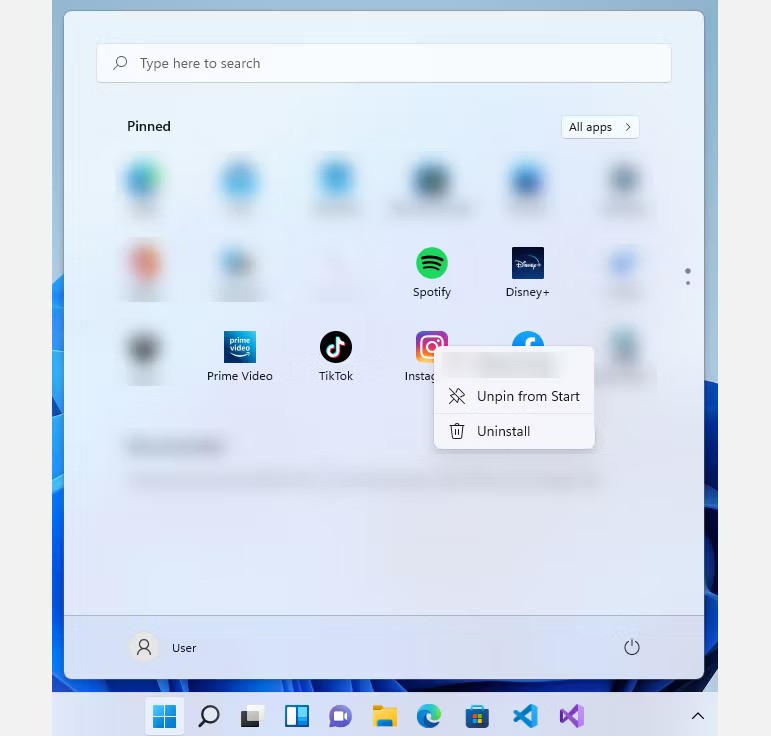
不幸的是,沒有辦法一次自動刪除所有廣告應用程式。此外,微軟也沒有他們所宣傳的所有軟體的清單。有時他們也可能會根據與應用程式開發人員的廣告合約進行更改。
如何在 Windows 11 鎖定畫面上封鎖廣告
您會在 Windows 11 裝置上看到廣告的另一個地方是鎖定螢幕。微軟可能稱它們為「技巧、竅門等」。但它們本質上只是偽裝的廣告。以下是如何從鎖定畫面中刪除它們的方法:
1.按Win + I開啟設定。
2. 在「設定」左側導覽中,按一下「個人化」。
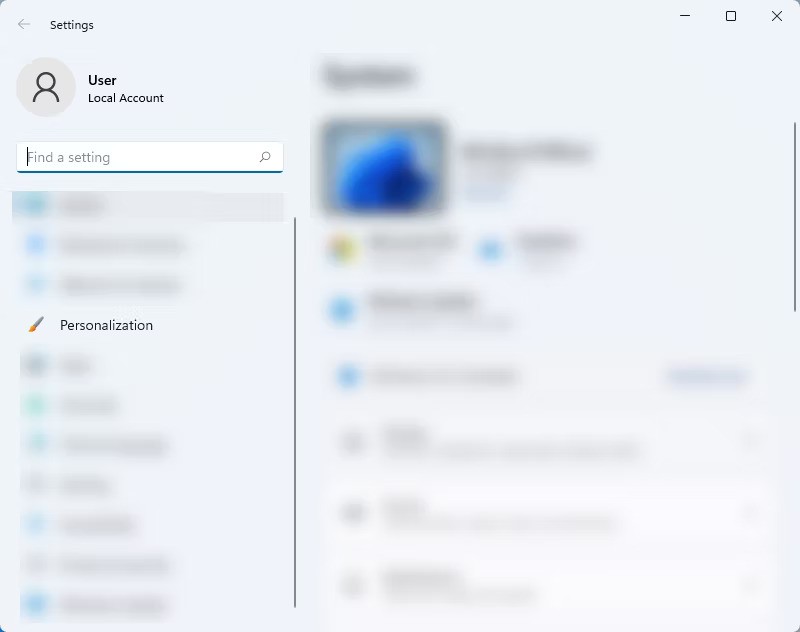
3. 在個人化下,點選鎖定畫面。
4. 在鎖定畫面設定中,取消勾選在鎖定畫面上取得趣味事實、提示、技巧等旁邊的方塊。
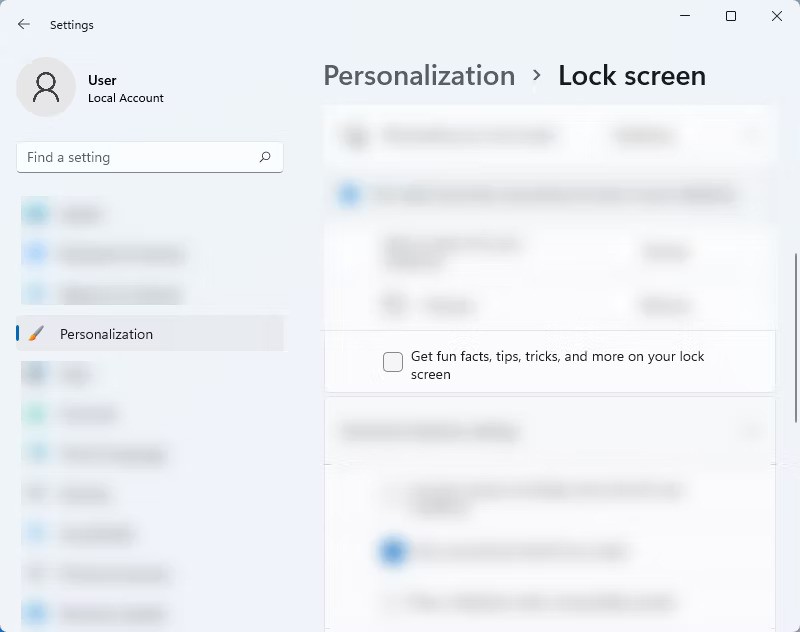
注意:如果您使用圖片或投影片,則只能停用 Windows 11 鎖定畫面上的廣告。但是,如果將鎖定畫面設定為 Windows Spotlight,則無法封鎖其上的廣告。
如何關閉 Windows 11 通知中顯示的廣告
除了鎖定螢幕和開始功能表之外,廣告還會策略性地放置在 Windows 11 通知和其他各種地方,例如操作中心、工作列、預設應用程式等。這些廣告在使用電腦時甚至在配置某些設定時顯示為「提示」和「技巧」。
如果您不想在系統的不同位置看到“建議”和“提示”,請按照以下步驟操作:
1. 按Win + I開啟“設定” 。
2. 在設定頁面的左側選單中,選擇系統。
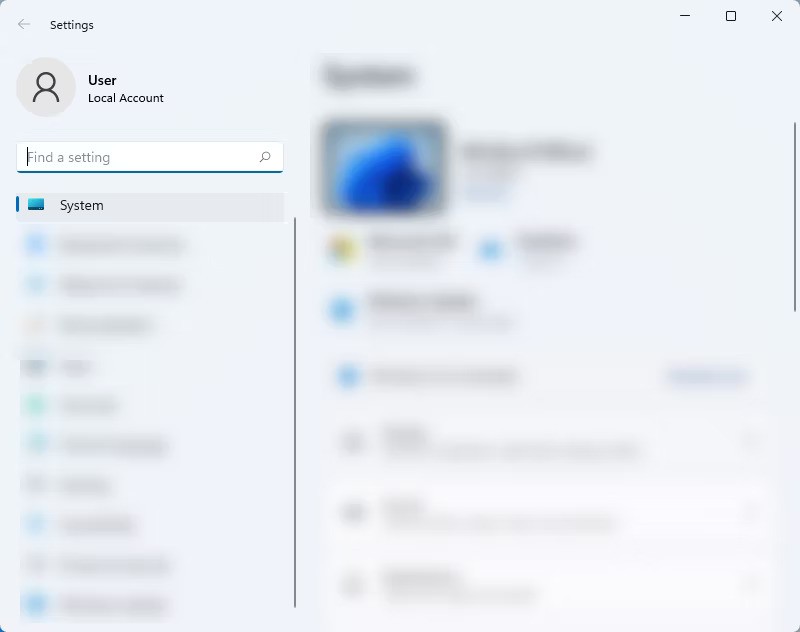
3. 在系統中,按一下通知。
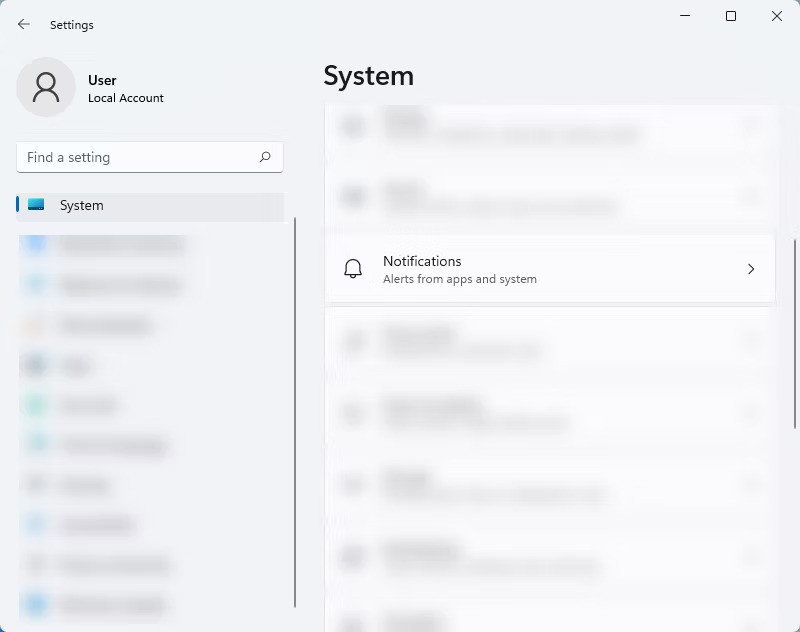
4. 在通知設定中,向下捲動並關閉「提供有關如何設定裝置的建議」和 「當我使用 Windows 時取得提示和建議」。這將從系統中刪除侵入性廣告。
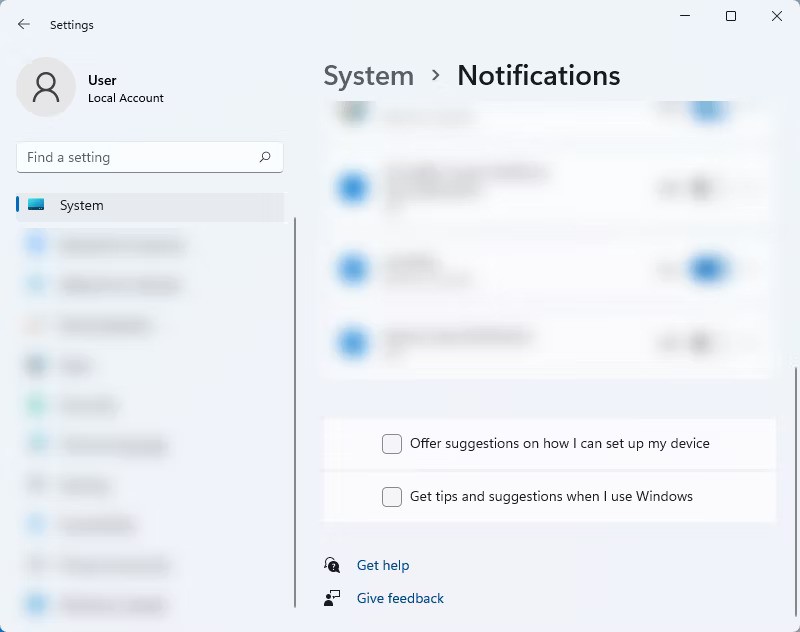
如何從 Windows 11 設定中刪除廣告
您可能會對微軟在 Windows 11 中投放的廣告數量感到驚訝。除了上述的廣告之外,「設定」應用程式是 Windows 11 裝置上的另一個廣告場所。雖然「設定」應用程式上尚未放置任何廣告,但其中有一個選項表明微軟將在某個時候推出應用程式內廣告。
以下是在 Windows 11 的「設定」視窗中刪除廣告的方法:
1.要開啟“設定”,請按Win + I。
2. 在左側邊欄上,按一下隱私權和安全性。
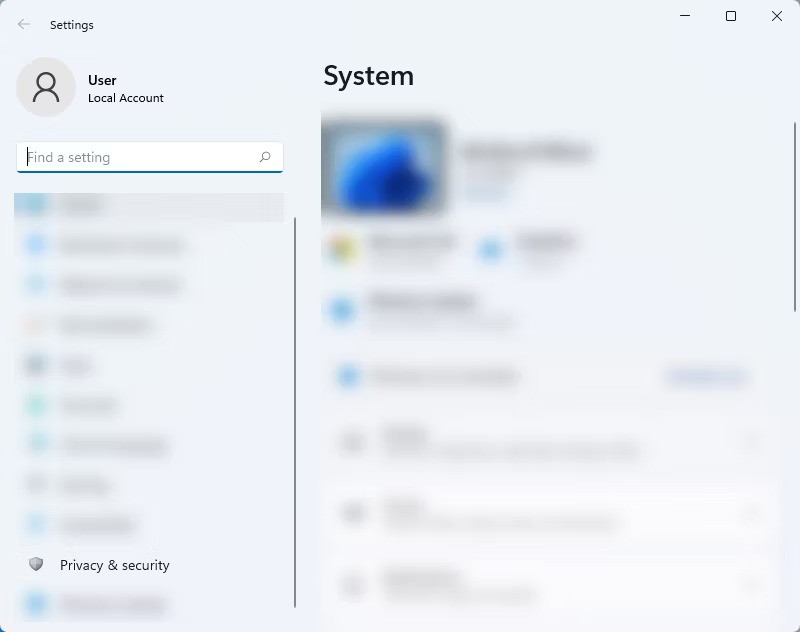
3.然後,從私人和安全設定中選擇常規。
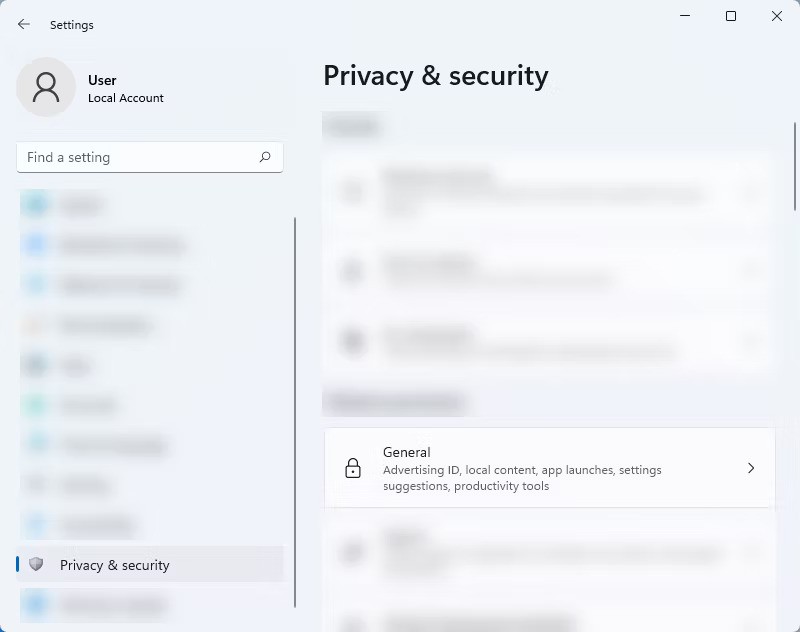
4. 在「常規」下,在「設定」應用程式中找到「向我顯示建議的內容」並關閉切換開關。
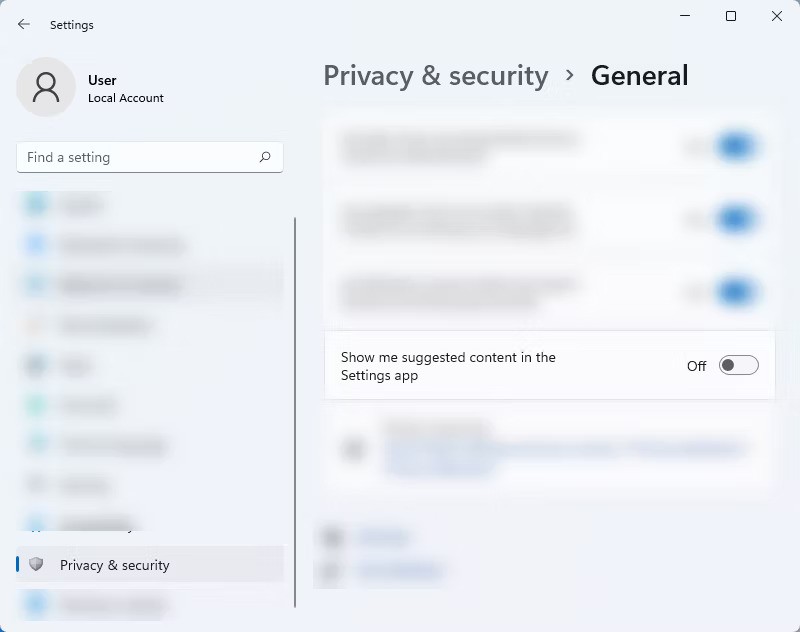
如何在 Windows 11 檔案總管中關閉廣告
與 Windows 10 一樣,Windows 11 檔案總管也是一個廣告空間。不幸的是,要擺脫所有這些廣告可能很困難,尤其是當它們被放置在您最意想不到的地方時。但別擔心,您可以輕鬆停用它們。具體操作如下:
1. 轉到檔案總管視窗。
2. 然後,點選頂部選單右下角的三個點。
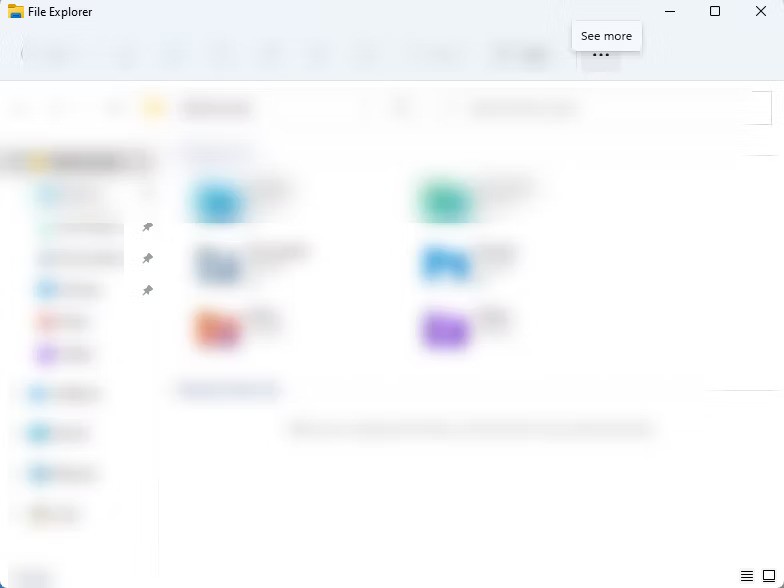
3. 接下來,從下拉式選單中選擇選項。
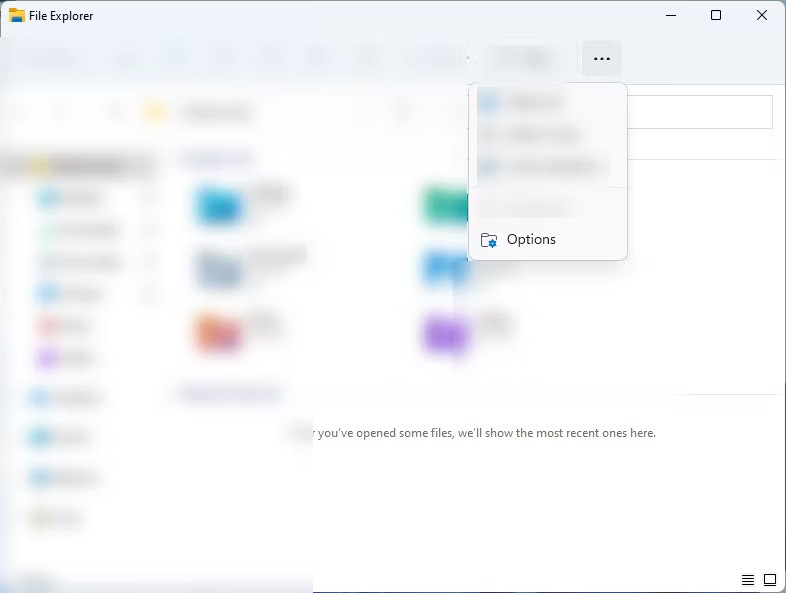
4. 在資料夾選項彈出視窗中,按一下檢視標籤。
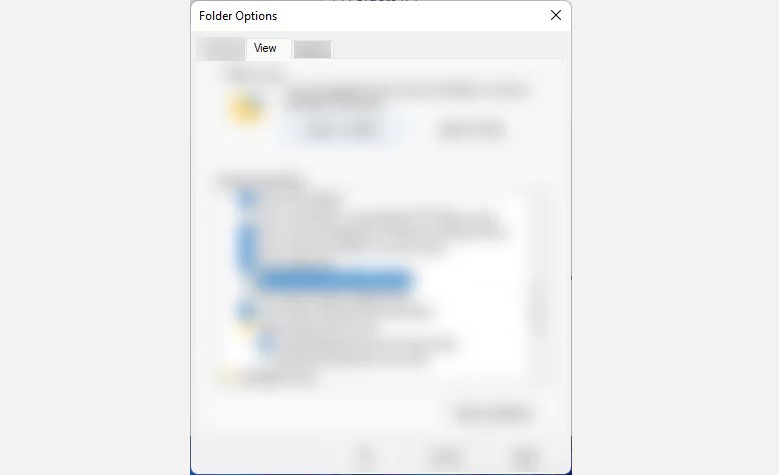
5. 在「檢視」部分中,取消勾選「顯示同步提供者通知」選項,然後按一下「套用」>「確定」。
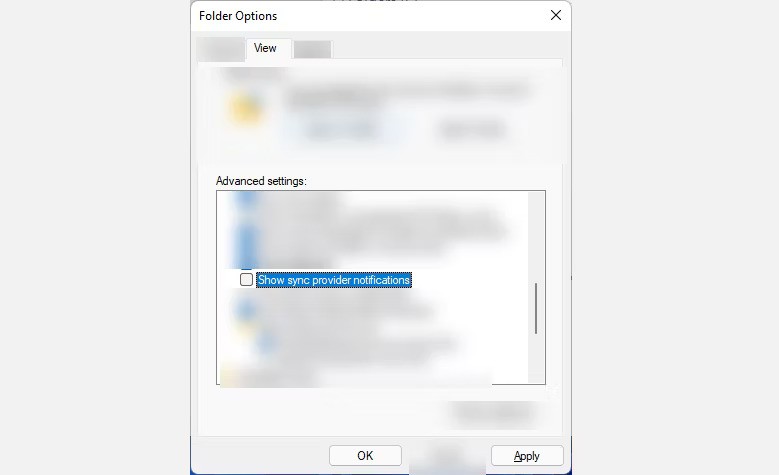
如何阻止 Microsoft 使用診斷資料向您發送廣告
微軟將分析您的診斷數據並向您發送根據您的個人資料量身定制的廣告。診斷數據包括有關設備、設定和功能的詳細信息,以及設備的當前性能。這就是為什麼在某些情況下,您看到的某些廣告與您裝置的當前狀態有關。
若要防止 Windows 11 執行此操作,請依照下列步驟操作:
1. 按Win + I或點選開始>設定開啟設定。
2. 在「設定」中,選擇左側選單中的「隱私與安全」 。
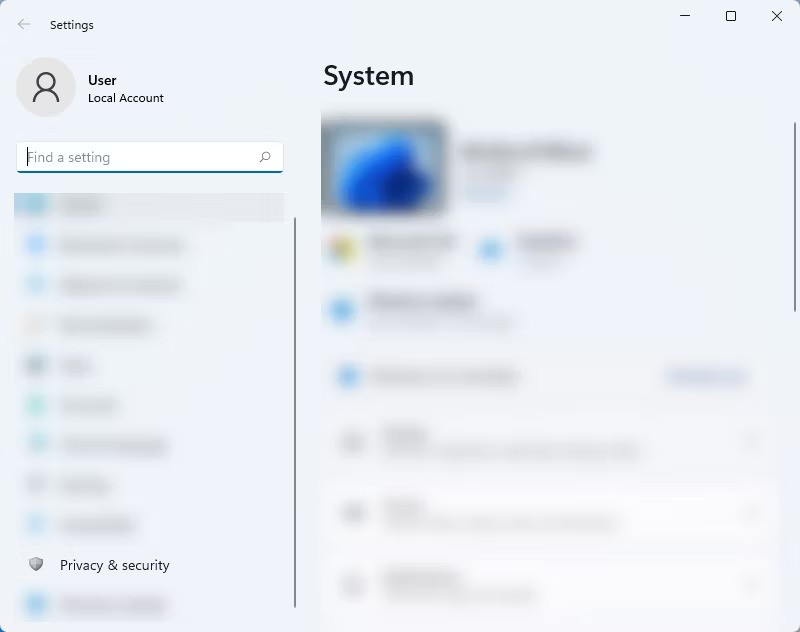
3. 在此頁面中,按一下診斷和回饋。
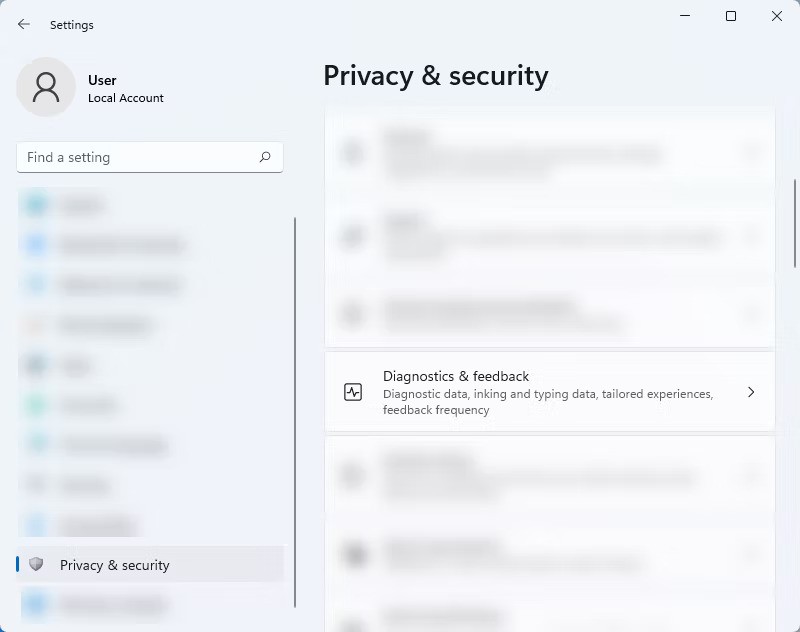
4.然後,在「客製化體驗」下拉式選單中,關閉「讓微軟使用你的診斷數據」按鈕,排除有關你瀏覽的網站的信息,以透過個性化的提示、廣告和建議增強你的產品體驗。
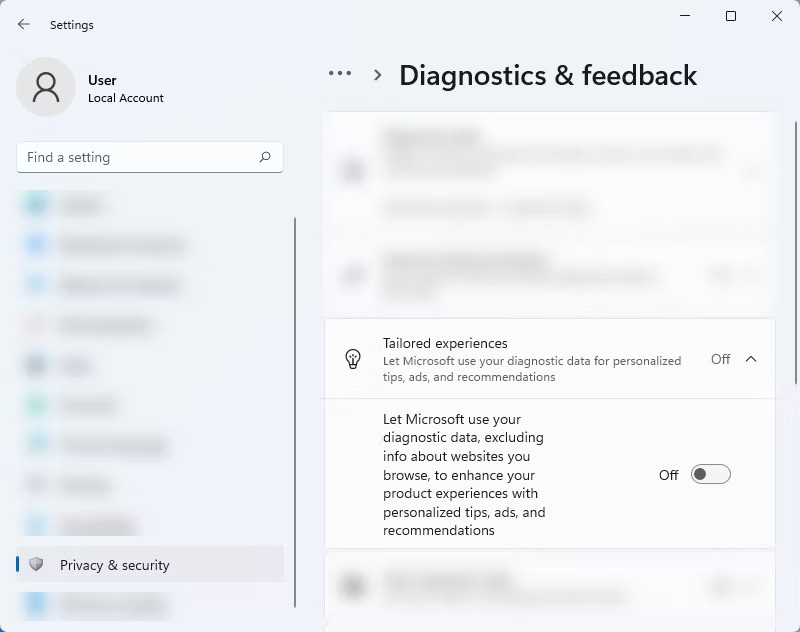
如何在 Windows 11 檔案總管中關閉廣告
與 Windows 10 一樣,Windows 11 檔案總管也是一個廣告空間。不幸的是,要擺脫所有這些廣告可能很困難,尤其是當它們被放置在您最意想不到的地方時。但別擔心,您可以輕鬆停用它們。具體操作如下:
1. 在檔案總管視窗上。
2. 然後,點擊頂部選單右下角的三個點(查看更多)。
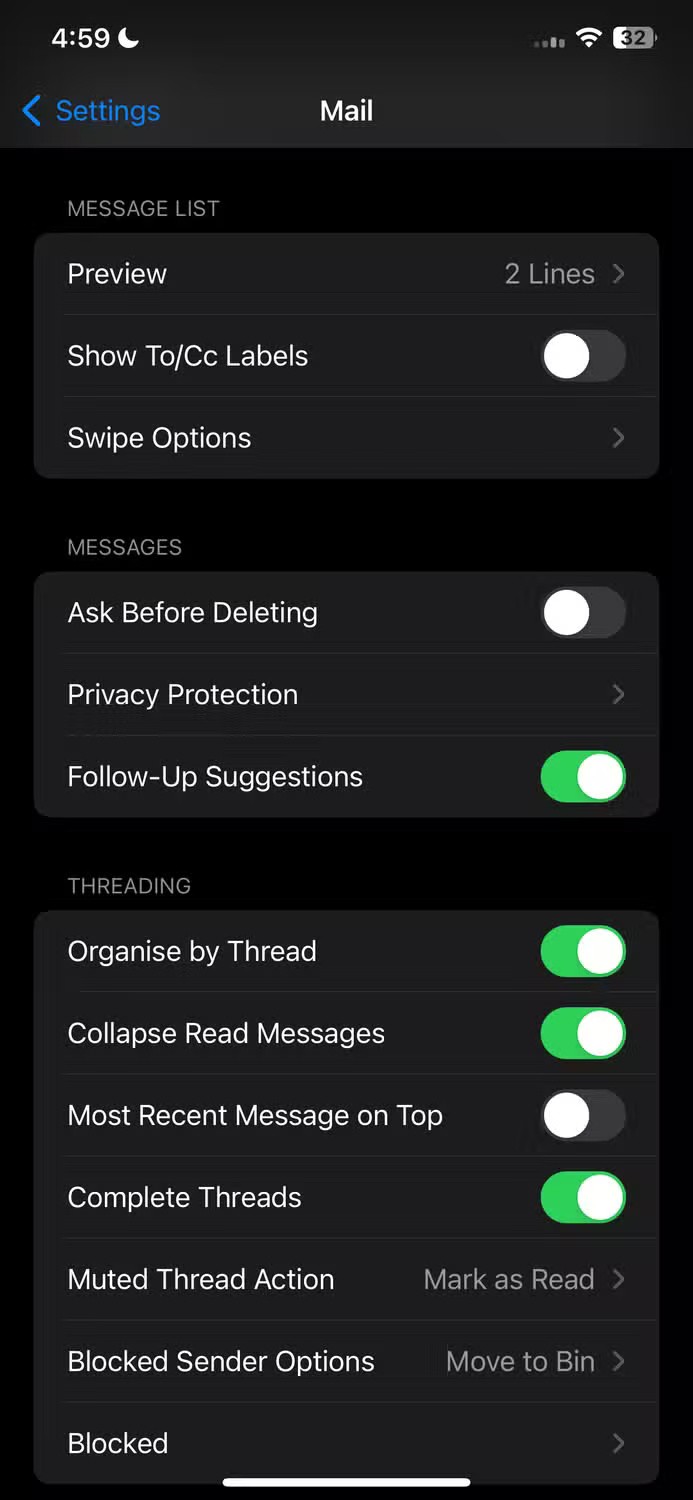
3. 接下來,從下拉式選單中選擇選項。
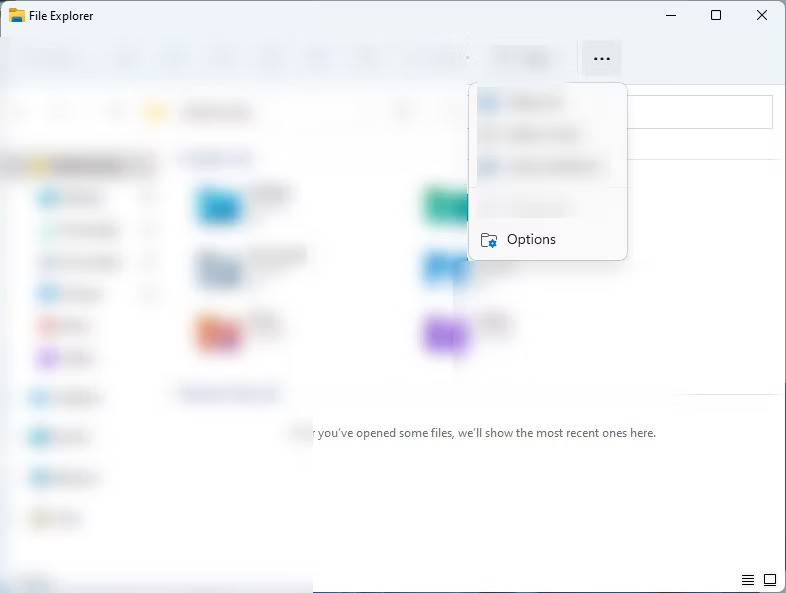
4. 在資料夾選項彈出視窗中,按一下檢視標籤。
5. 在「檢視」部分中,取消勾選「顯示同步提供者通知」選項,然後按一下「套用」>「確定」。
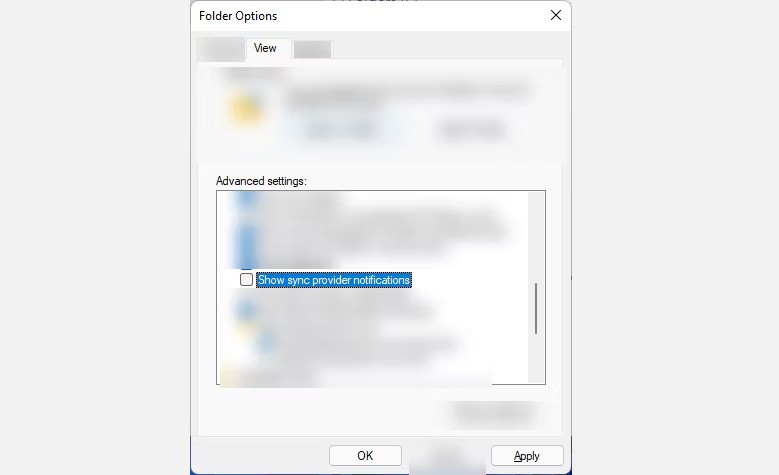
如何阻止微軟展示個人化廣告
如果您想進一步增強您的隱私並阻止 Microsoft 使用您的資料發送個人化廣告,您可以選擇關閉此功能。個人化廣告可能會造成危害,因為它們包含您關心的內容,促使您點擊它們。然而,一些用戶發現這些廣告很有用,因為它可以幫助他們避免不需要的東西。選擇權在每個人手中。
如果您想封鎖 Microsoft 建立個人化廣告設定文件,請按照以下步驟操作:
1. 按Win + I開啟“設定” 。
2. 在設定頁面的左側選單中,選擇隱私和安全性。
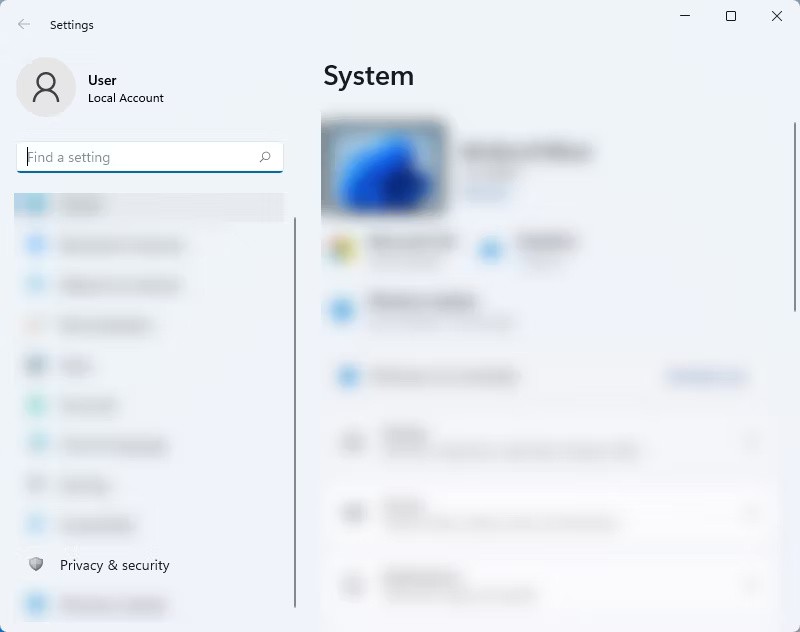
3. 在系統中,按一下常規。
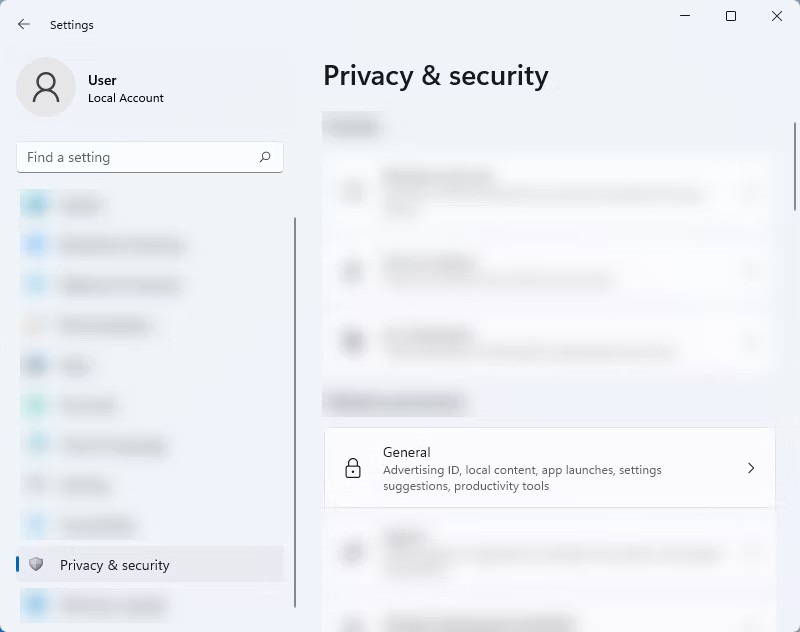
4.在「一般」頁面中,關閉「讓應用程式使用我的廣告 ID 向我顯示個人化廣告」選項。
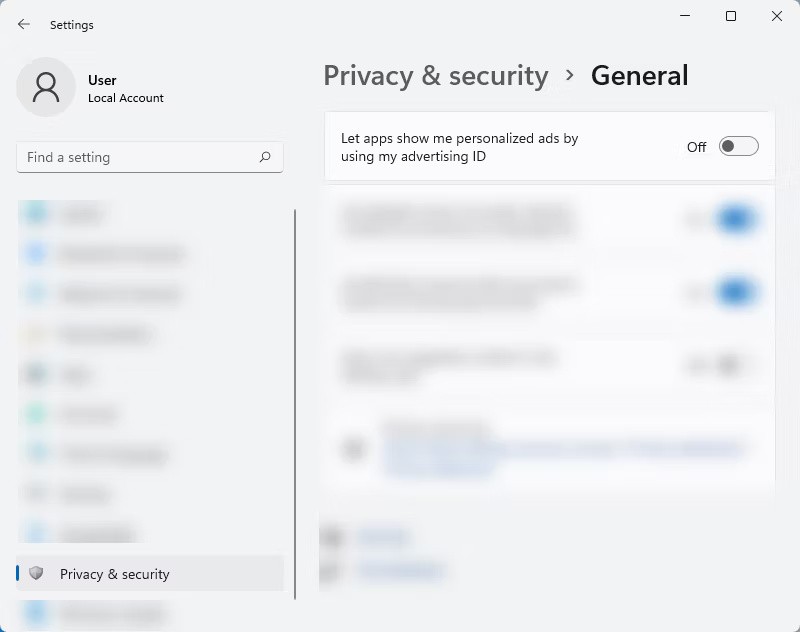
雖然這些廣告在最新版本的 Windows 中是意料之中的,但令人驚訝的是,大多數廣告都放置在我們最意想不到的地方。但別擔心,在按照上述所有方法操作後,您將獲得幾乎無廣告的 Windows 11 體驗。但是,請記住,如果您使用第三方應用程式和程序,您仍然會在電腦上看到廣告。您仍然需要手動封鎖它們才能獲得真正無廣告的網路體驗。
筆記型電腦電池的效能會隨著時間的推移而下降,容量也會減少,導致正常運作時間縮短。但在調整一些更深層的 Windows 11 設定後,您應該會看到電池壽命明顯改善。
微軟於 2023 年 5 月在 Windows 11 22H2 KB5026446(版本 22621.1778,也稱為 Moment 3)中引入了藍牙 LE(低能耗)音訊支援。
Windows 11已經正式上線,比起Windows 10,Windows 11也有不少變化,從介面到新功能。請遵循以下文章中的詳細資訊。
90 年代 Windows 版本的懷舊用戶介面總是有一些令人難以置信的酷炫之處。
三年多前,當微軟發布Windows 11時,這款作業系統立即引發了不少爭議。
在 Mac 上建立 Windows 11 可啟動 USB 肯定比在 Windows PC 上更困難,但並非不可能。
Windows 11 於 2021 年 10 月 5 日正式發布。與以往的 Windows 10 重大升級不同,微軟這次並不鼓勵人們升級。
開發商 NTDEV 創建了精簡版 Windows 11,大小僅為 100MB。
微軟透過搭載 Snapdragon X 的 Copilot+ PC 首次展示了其大部分更先進的 AI 功能,而許多搭載英特爾和 AMD 的 Copilot+ PC 則被排除在外。
2024 年 10 月的報告概述了 Windows 11 與其他 Windows 版本相比的市場份額。
正在測試的最新變更解決了 Windows 11 開始功能表最煩人的問題之一,希望它能夠真正發布。
微軟將於 2023 年底停止其免費富文本編輯器寫字板,以便讓用戶過渡到高級 Office 應用程式。
Windows 相片檢視器最初與 Windows XP 一起發布,並迅速成為 Windows 上最常用的工具之一。
微軟本週發布的 Windows 11 最新預覽版包括「設定」應用程式中改進的「關於」部分,用戶可以在其中獲取有關其電腦內部硬體的更多資訊。
為了解決 PC 遊戲玩家面臨的常見問題,微軟終於讓 Windows 作業系統更容易透過 Xbox 控制器進行導覽。
VPN是什麼? VPN有哪些優缺點?接下來,我們和WebTech360一起探討VPN的定義,以及如何在工作中套用這種模式和系統。
Windows 安全中心的功能遠不止於防禦基本的病毒。它還能防禦網路釣魚、攔截勒索軟體,並阻止惡意應用運作。然而,這些功能並不容易被發現——它們隱藏在層層選單之後。
一旦您學習並親自嘗試,您就會發現加密非常容易使用,並且在日常生活中非常實用。
在下文中,我們將介紹使用支援工具 Recuva Portable 還原 Windows 7 中已刪除資料的基本操作。 Recuva Portable 可讓您將其儲存在任何方便的 USB 裝置中,並在需要時隨時使用。該工具小巧、簡潔、易於使用,並具有以下一些功能:
CCleaner 只需幾分鐘即可掃描重複文件,然後讓您決定哪些文件可以安全刪除。
將下載資料夾從 Windows 11 上的 C 碟移至另一個磁碟機將幫助您減少 C 碟的容量,並協助您的電腦更順暢地運作。
這是一種強化和調整系統的方法,以便更新按照您自己的時間表而不是微軟的時間表進行。
Windows 檔案總管提供了許多選項來變更檔案檢視方式。您可能不知道的是,一個重要的選項預設為停用狀態,儘管它對系統安全至關重要。
使用正確的工具,您可以掃描您的系統並刪除可能潛伏在您的系統中的間諜軟體、廣告軟體和其他惡意程式。
以下是安裝新電腦時推薦的軟體列表,以便您可以選擇電腦上最必要和最好的應用程式!
在隨身碟上攜帶完整的作業系統非常有用,尤其是在您沒有筆記型電腦的情況下。但不要為此功能僅限於 Linux 發行版——現在是時候嘗試複製您的 Windows 安裝版本了。
關閉其中一些服務可以節省大量電池壽命,而不會影響您的日常使用。
Ctrl + Z 是 Windows 中非常常用的組合鍵。 Ctrl + Z 基本上允許你在 Windows 的所有區域中撤銷操作。
縮短的 URL 方便清理長鏈接,但同時也會隱藏真實的目標地址。如果您想避免惡意軟體或網路釣魚攻擊,盲目點擊此類連結並非明智之舉。
經過漫長的等待,Windows 11 的首個重大更新終於正式發布。




























